BlendSrf
| 도구모음 | 메뉴 |
|---|---|
|
|
서피스 서피스 블렌드 |
BlendSrf 명령은 두 개의 서피스, 폴리서피스, 돌출 가장자리 사이에 과도기적인 서피스를 만듭니다.
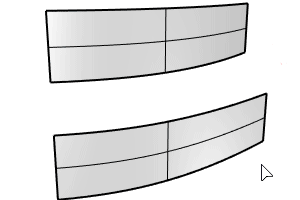
과정
-
첫 번째 가장자리를 선택합니다.
가장자리 체인을 선택하기 위해 체인_가장자리 옵션을 사용합니다.
-
두 번째 가장자리 또는 다른 가장자리 체인을 선택합니다.
-
블렌드 설정 또는 제어점 핸들을 조정하고 을 클릭합니다.
| 명령행 옵션 | |
|---|---|
|
체인_가장자리 |
하나의 가장자리로 인식되는 연결된 가장자리들을 선택합니다. |
|
편집 |
히스토리와 함께 만들어진 블렌드 서피스의 블렌드 설정과 핸들을 변경합니다. 히스토리가 있는 블렌드 서피스를 편집하면 히스토리 잠금이 일시적으로 꺼집니다. |
| 제어용 키 | |
|
|
|
|
Shift |
기본값으로, 형태 커브는 각 끝점이 개별적으로 편집됩니다. Shift 키를 누른 상태에서는 대칭을 유지합니다. 대칭을 사용하여 점을 편집하면 커브의 다른 한 쪽에서도 미러(양쪽 대칭) 실행됩니다. |
|
Alt |
키보드에서 Alt 키를 누른 상태에서 핸들을 끌어, 형태 커브와 서피스 가장자리 사이의 각도를 변경합니다.
|
심을 조정하려면
-
각각의 심 점을 선택하고 커브를 따라 이동하여 모든 커브 심과 일렬로 만듭니다.
-
모든 심 화살표가 같은 쪽으로 향하게 하려면 반전 옵션을 사용합니다.
-
계속하려면 Enter 키를 누릅니다.
심 조정 옵션 (닫힌 커브만 해당)
반전
커브 방향을 바꿉니다.
자동
심 점과 방향을 사용자 간섭없이 정렬하려고 시도합니다.
원래대로
명령을 시작했을 때의 심 점의 위치로 이동합니다.
서피스 블렌드 조정 옵션
 잠금
잠금
두 개의 커브 끝점 사이의 관계를 유지합니다.
슬라이더
서피스가 가장자리 커브에 가지는 영향력의 거리를 지정합니다.
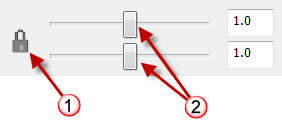
슬라이더(2)는 각각의 서피스 끝점을 제어합니다.
슬라이더 잠금 아이콘 (1), 서피스 끝 벌지 제어 (2).
연속성 옵션
각 서피스 끝점의 연속성을 설정합니다.
추가적인 커브 프로파일 형태를 추가하여 블렌드 서피스 형태를 보다 잘 제어할 수 있도록 합니다. 입력된 형태가 복잡하고 형태에서 더 많은 위치를 제어하고자 할 때 특히 중요합니다.
- 각 서피스 가장자리의 위치를 클릭하여 다른 형태 커브를 추가합니다.
한 점에 스냅하고 형태를 추가하면, 명령이 다른 쪽의 대응하는 점과 연결되는 형태를 자동으로 만들며, 블렌드가 단순하게 유지되도록 시도합니다.
커브 프로파일 형태를 제거합니다.
블렌드 서피스 아이소커브를 덜 뒤틀리게 하는 형태를 자동으로 추가하려면 클릭합니다.
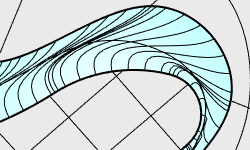
<각도>
어느 곳에 형태가 더 필요한지 평가할 때 사용되는 각도 임계값입니다.
아이소커브 방향(1)과 레일 접선 방향(2) 사이의 각도가 각도 임계값보다 작다면, 형태가 추가됩니다. 형태가 추가될 때 서피스가 재생성되고 다시 평가됩니다.
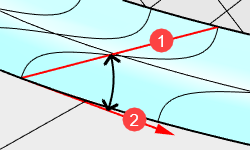
 내부 형태
내부 형태
단순한 블렌드의 그레빌 포인트(Greville points) 위치에서 모든 형태를 포함하여 켜거나 끕니다. 내부 형태를 사용하면 연속성을 위해 서피스 가장자리 선택 전체를 감안하게 됩니다.
내부 형태와 구체화 확인란은 동시에 사용 설정할 수 없습니다.
 평면형 단면
평면형 단면
모든 형태의 커브를 평면형이며, 지정된 방향에 대하여 평행하도록 만듭니다.
 같은 높이
같은 높이
서피스 사이의 틈이 일정하지 않은 경우, 이 옵션을 사용하여 블렌드의 시작에서 끝까지 형태 커브의 높이를 같은 높이로 유지합니다.
안내
- 한 서피스와 그와 동일한 크기를 가진 다른 서피스의 구멍 사이에 블렌드를 만들려고 한다면, Rhino는 두 서피스의 블렌드가 매끄럽게 이루어지도록 움푹 들어간 형태를 강제적으로 만듭니다.
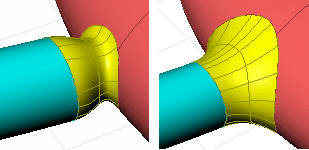
서피스와 같은 크기의 구멍 (왼쪽). 서피스보다 큰 구멍 (오른쪽). - 블렌드하려는 두 서피스의 가장자리가 공통의 모서리 점을 가진 경우, BlendSrf 명령은 인접하는 모든 가장자리를 하나로 선택합니다. 두 번째의 가장자리를 별도로 선택하려면, 첫 번째 가장자리를 선택한 후 Enter 키를 누르고 두 번째 서피스의 가장자리를 선택합니다.
- 블렌드 서피스와 원래 서피스 사이에 구멍이 렌더링했을 때 표시될 수 있습니다. 이는 서피스에 가까운 다각형 메쉬로 렌더링이 실행되고, 서피스가 서로 완전히 일치하지 않기 때문에 발생합니다.
- 렌더링과 메쉬 작업할 때 개체에 틈이 없이 정확하게 일치하도록 하나로 결합하려면 Join 명령을 사용합니다.
팁
- 모델 전체에 걸쳐 항상 가장 큰 반지름에서 가장 작은 반지름으로 필릿을 실행하세요.
- MergeAllCoplanarFaces 명령을 사용하거나 간단하게 서피스를 만들어, 블렌드 처리하기 전에 제거 가능한 가장자리를 제거합니다. 교차된 가장자리의 수가 적을수록, 가장자리를 따라 인접한 서피스를 서로 트림하고 결합하려는 블렌드 실행 과정에서 문제가 발생할 수 있는 여지가 줄어듭니다.
- 트림할 블렌드 서피스에 충분한 공간이 있는지 확인하고, 인접한 서피스와 결합합니다. 경우에 따라 서피스 간의 각도 관계, 모서리 주변 가장자리의 구부러진 정도, 블렌드 유형이 영향을 줍니다.
참고 항목
Zebra
줄무늬 맵을 사용하여 서피스의 매끄러운 정도와 연속성을 시각적으로 평가합니다.